Jak korzystać z Revo Uninstaller
Revo Uninstaller to program, dzięki któremu można skutecznie oczyścić komputer z niepotrzebnych programów. Jego cechą szczególną jest to, że może usuwać pliki programów z folderów użytkowników i innych katalogów na dysku twardym komputera.
Funkcje Revo Uninstaller nie ograniczają się do usuwania programów. Za pomocą tego narzędzia możesz usuwać foldery przeglądarek i innych aplikacji z plików tymczasowych, usuwać niepotrzebne pliki systemowe, konfigurować programy autorun po włączeniu komputera.
Będziemy używać wersji Revo deinstalatora Revo, ponieważ zapewnia on najbardziej wydajną pracę. Zastanów się nad głównymi punktami korzystania z tego programu.
Spis treści
Jak korzystać z Revo Uninstaller
1. Przede wszystkim pobierz program z oficjalnej strony dewelopera. Możesz to zrobić za darmo, ale po 30 dniach będziesz musiał kupić pełną wersję.
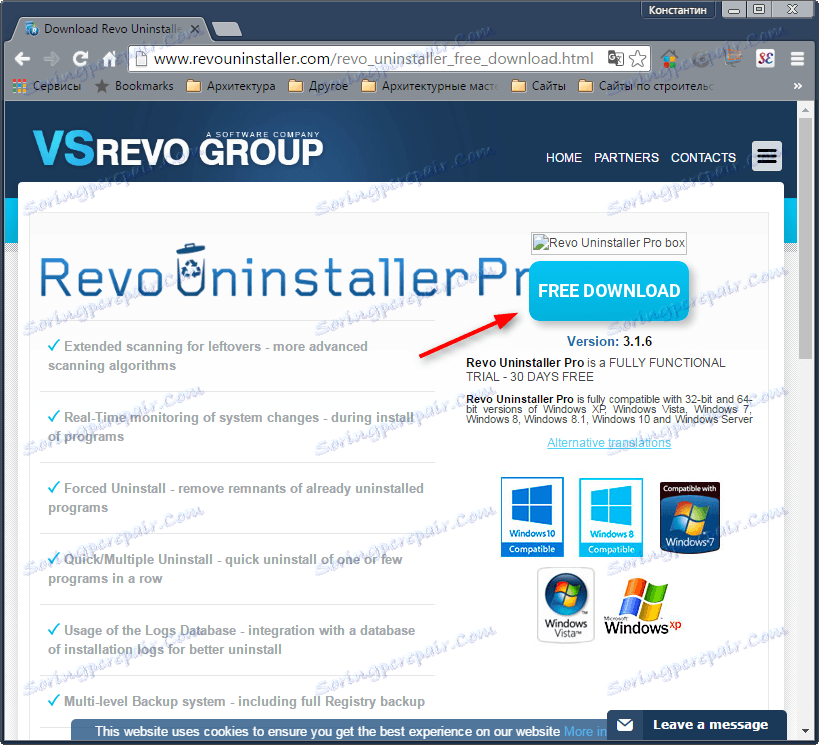
2. Instalujemy na komputerze.

Revo Uninstaller działa tylko z kontem administratora lub w jego imieniu.
3. Uruchom program. Mamy menu z jego możliwościami. Rozważmy najważniejsze.
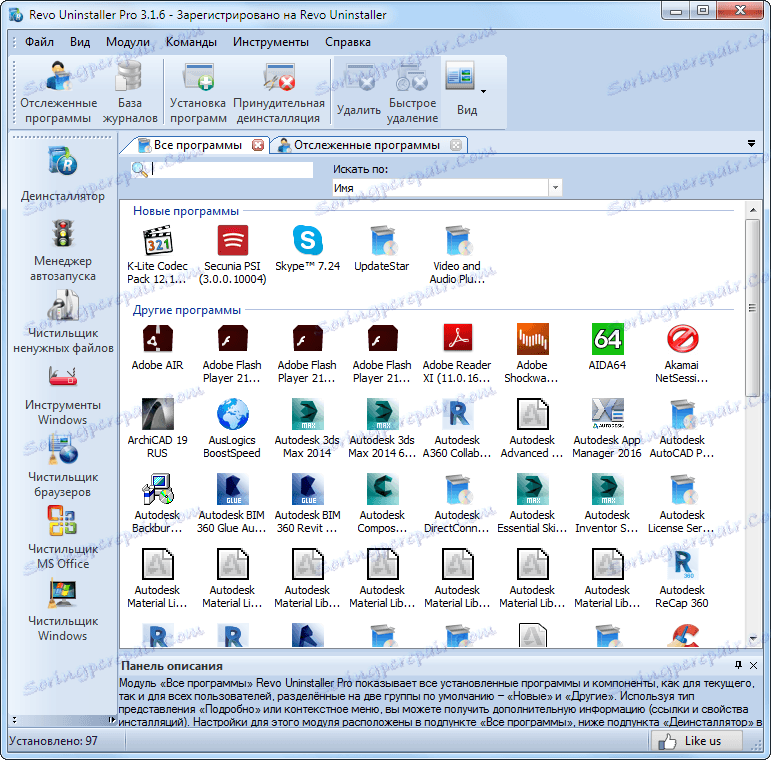
Jak odinstalować program za pomocą Revo Uninstaller
Deinstalowanie programów przy użyciu Revo Uninstaller różni się nieco od podobnego procesu standardowego odinstalowywania programów w systemie Windows, dlatego należy je szczegółowo rozważyć.
1. Przejdź do zakładki "Uninstaller" i wybierz tę, którą chcesz usunąć z listy programów.
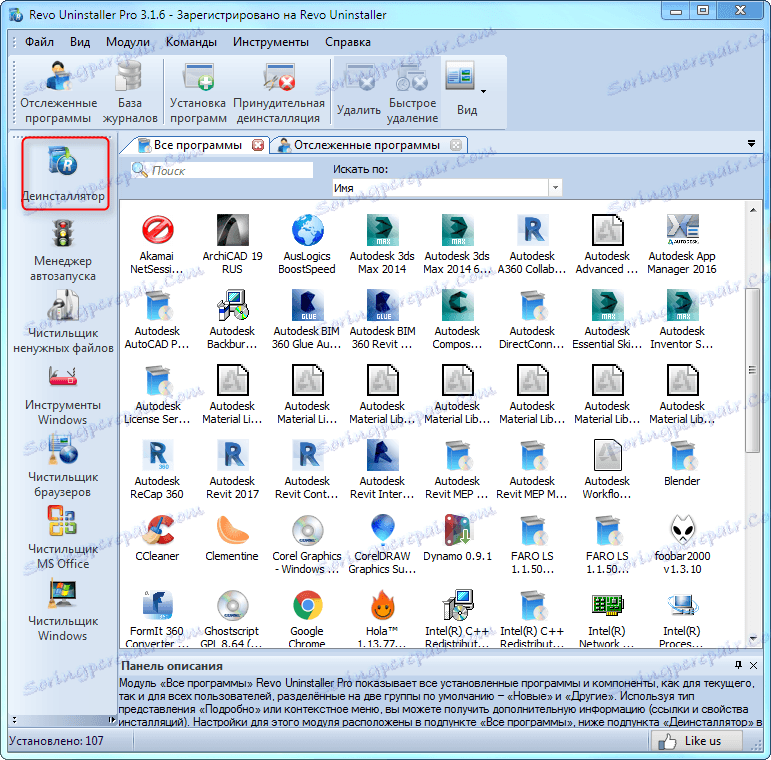
2. Kliknij przycisk "Usuń". Następnie rozpocznie się proces odinstalowania programu. Każda aplikacja może wyglądać inaczej. Zwróć uwagę na wymagane kawarty, postępuj zgodnie ze wskazówkami. Po zakończeniu deinstalacji deinstalator zgłosi proces pomyślnego ukończenia procesu.
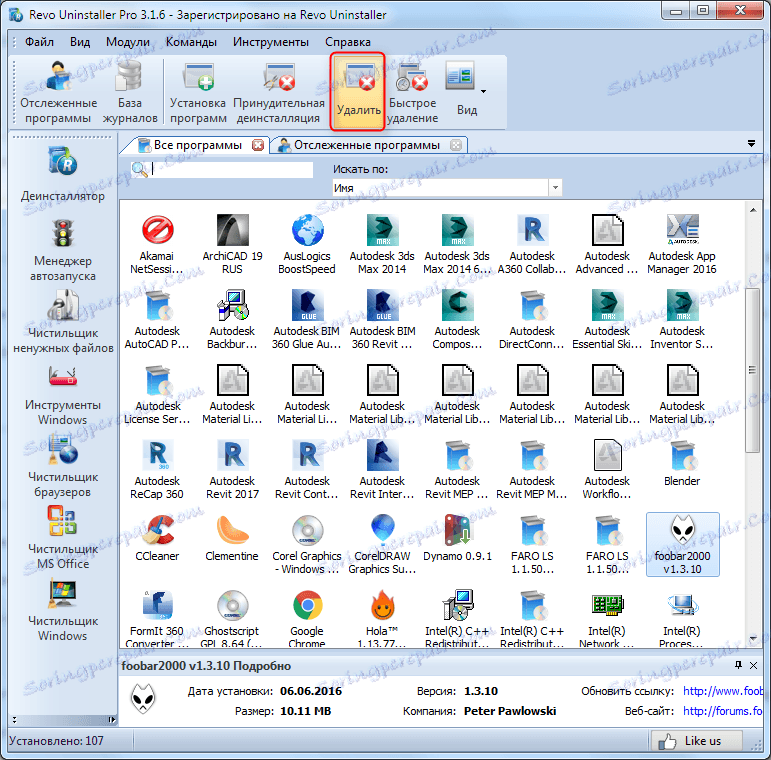
3. Teraz najciekawsze. Revo Uninstaller oferuje skanowanie komputera w poszukiwaniu plików pozostałych ze zdalnego programu. Skanowanie można wykonać w trzech trybach - "Bezpieczny", "Średni" i "Zaawansowany". Dla prostych programów będzie wystarczający tryb umiarkowany. Naciśnij przycisk "Skanuj".

4. Skanowanie zajmuje trochę czasu, po którym pojawia się okno, w którym wyświetlany jest katalog z pozostałymi plikami. Kliknij "Wybierz wszystko" i "Usuń". To kończy proces odinstalowania programu!
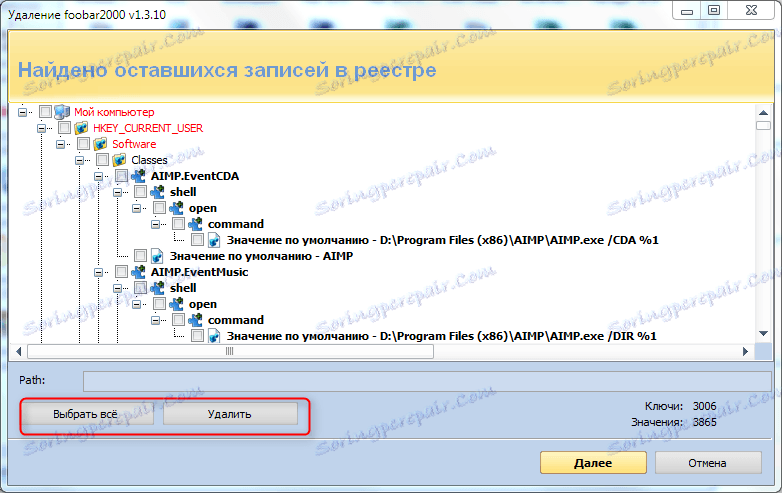
5. Po odinstalowaniu może pojawić się okno z innymi plikami, które program proponuje usunąć. Powinieneś uważnie przejrzeć listę i wybrać tylko pliki związane z programem, który ma zostać usunięty w celu usunięcia. Jeśli nie jesteś pewien, po prostu pomiń ten krok bez usuwania czegokolwiek. Kliknij "Zakończ".
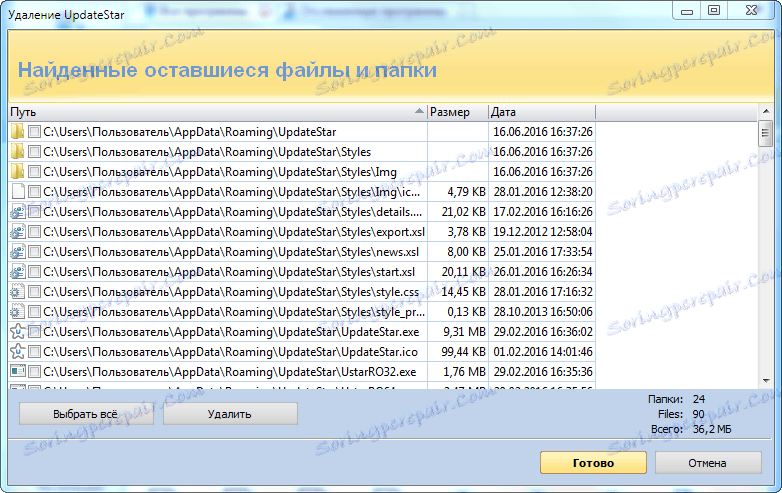
Jak wyczyścić przeglądarki za pomocą Revo Uninstaller
W przeglądarkach użytkownika z czasem na dysku twardym gromadzi się duża ilość niepotrzebnych informacji. Aby zwolnić miejsce, wykonaj następującą sekwencję.
1. Otwórz program Revo Uninstaller, przejdź do zakładki "Czyszczenie przeglądarki".
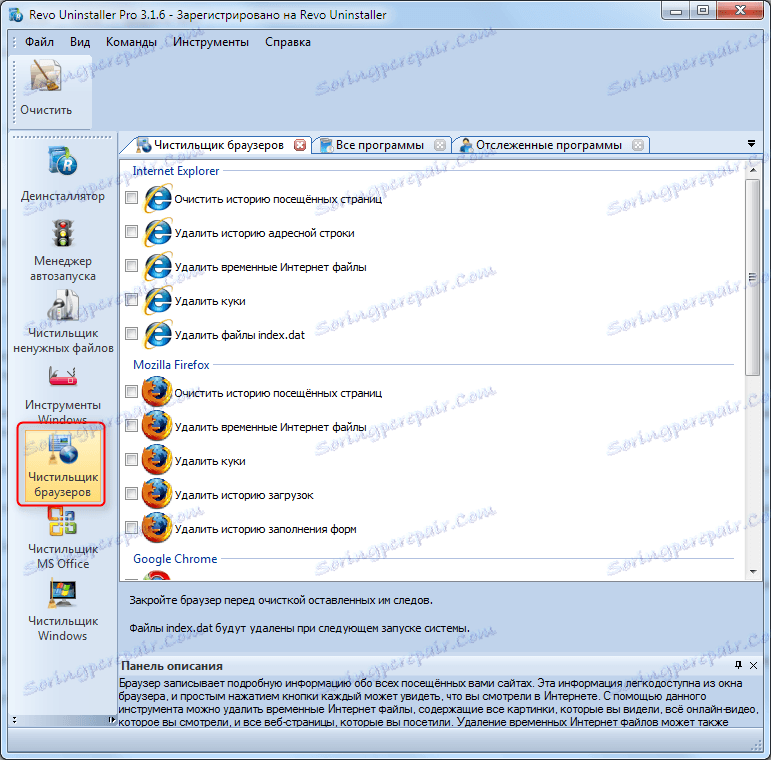
2. Następnie zaznacz kawą, które trzeba wyczyścić w wymaganych przeglądarkach, a następnie kliknij "Wyczyść".
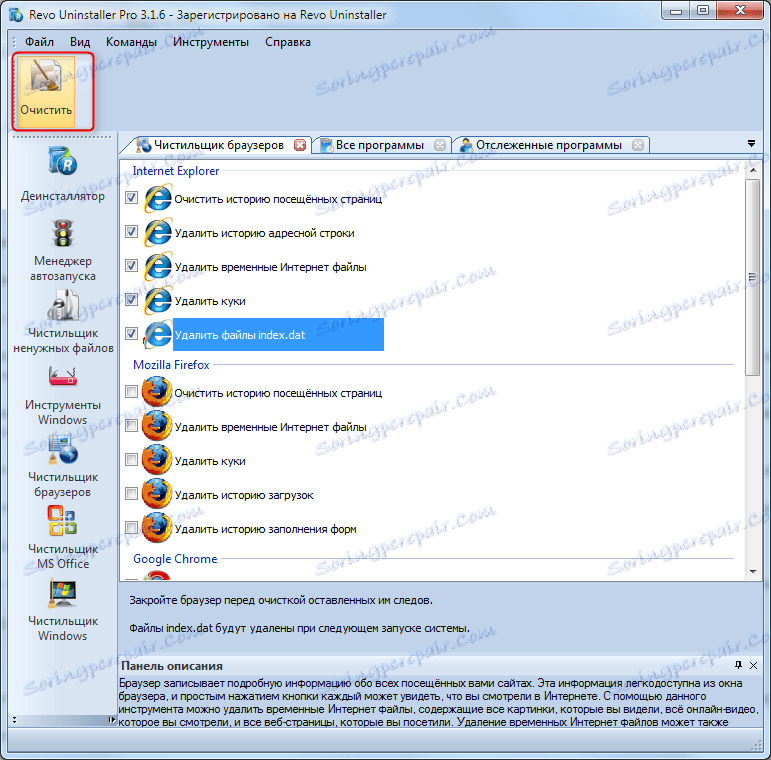
Czyszcząc przeglądarki, przygotuj się na to, że po wielu stronach będzie trzeba ponownie wprowadzić swoje loginy i hasła.
Jak wyczyścić rejestr i dysk twardy
1. Przejdź do zakładki "Windows Cleaner".
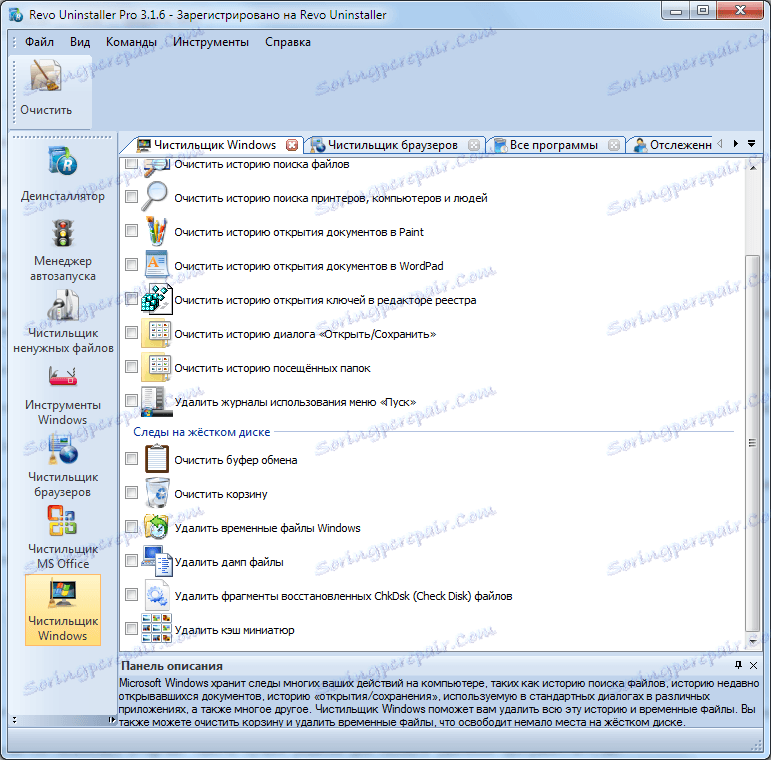
2. W wyświetlonym oknie zaznacz wymagane pola wyboru w listach "Ślady na rejestrze" i "Ślady na dysku twardym". W tym oknie możesz wyczyścić Kosz i usunąć tymczasowe pliki Windows.
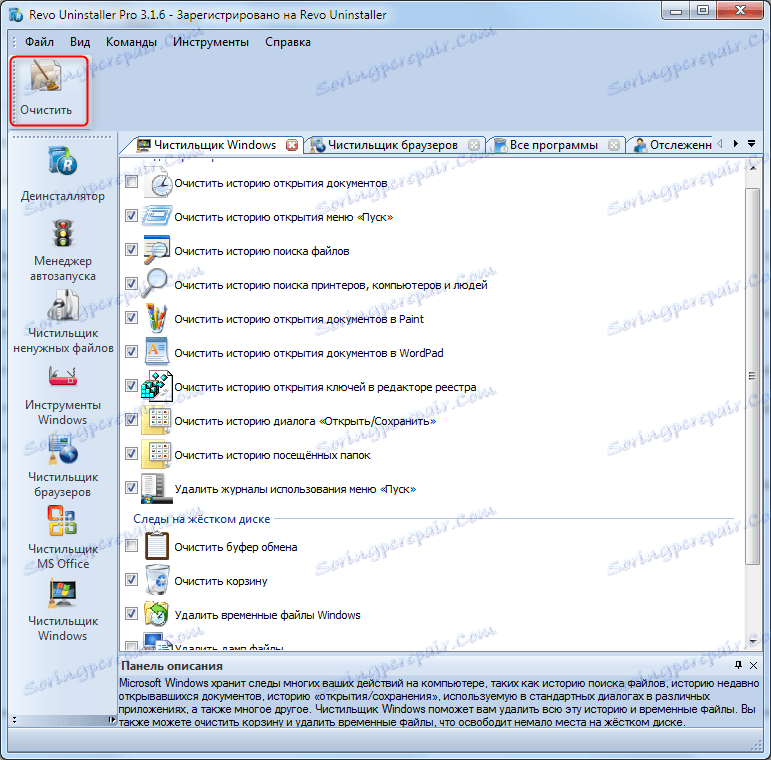
3. Kliknij "Wyczyść".
Jak skonfigurować programy do automatycznego uruchamiania za pomocą Revo Uninstaller
Program pomoże Ci przydzielić aplikacje, które będą potrzebne zaraz po włączeniu komputera.
1. Po otwarciu Revo Uninstaller, uruchom zakładkę "Autorun Manager"
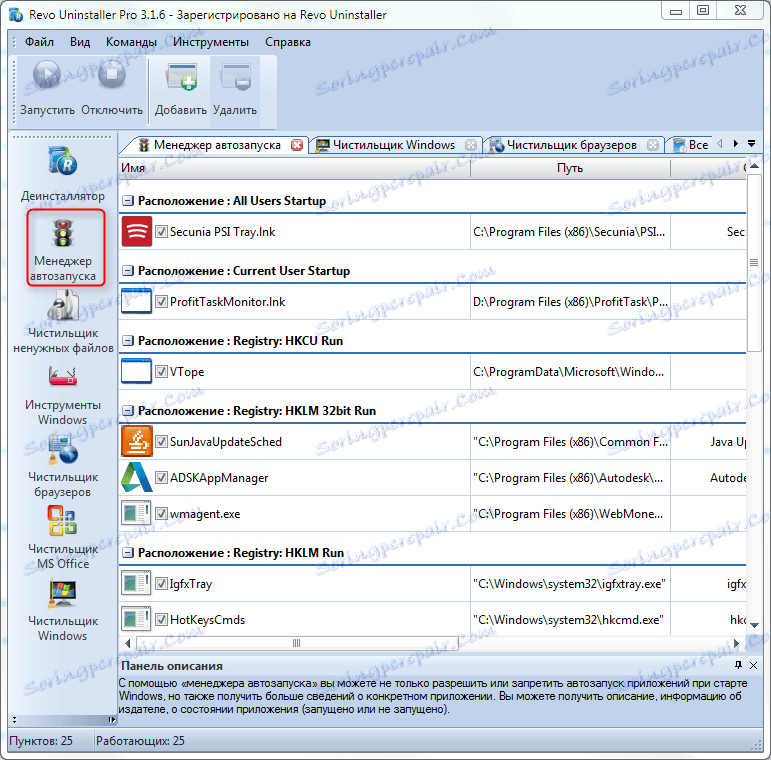
2. Przed nami jest lista programów, przy czym zaznaczenie obok oznacza, że program zostanie uruchomiony automatycznie.
3. Jeśli na liście nie ma żadnego programu, kliknij "Dodaj" iw następnym oknie znajdź wymagany program, klikając "Przeglądaj"
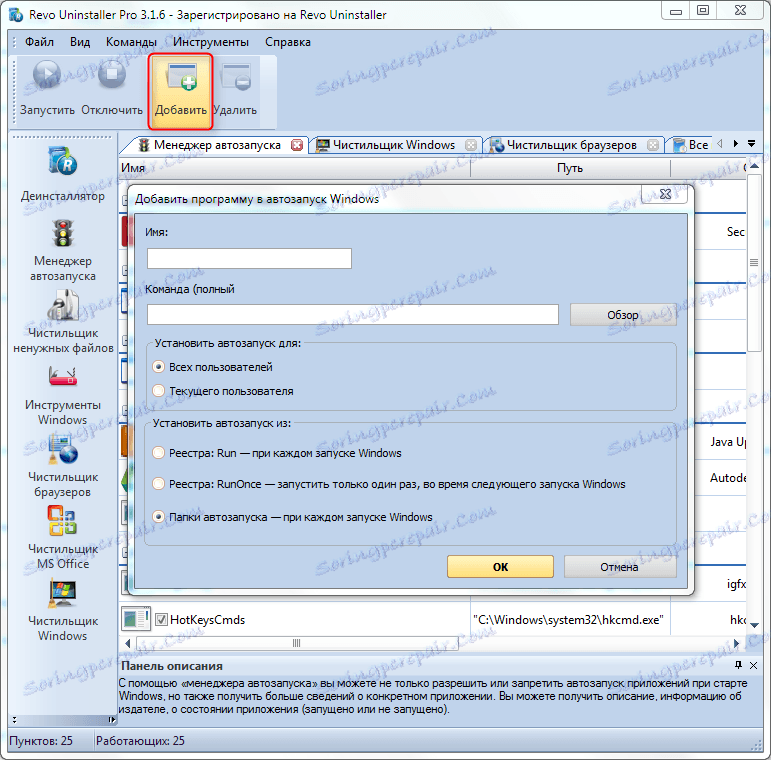
4. Program zostanie dodany do listy, po czym wystarczy włączyć pole wyboru obok niego, aby aktywować autorun.
Czytaj także: Sześć najlepszych rozwiązań do całkowitego usuwania programów
Przeanalizowaliśmy podstawy korzystania z Revo Uninstaller. Ten program jest czymś więcej niż tylko dezinstalatorem. Pomoże to skuteczniej monitorować procesy na komputerze i utrzymywać je w dobrej kondycji!